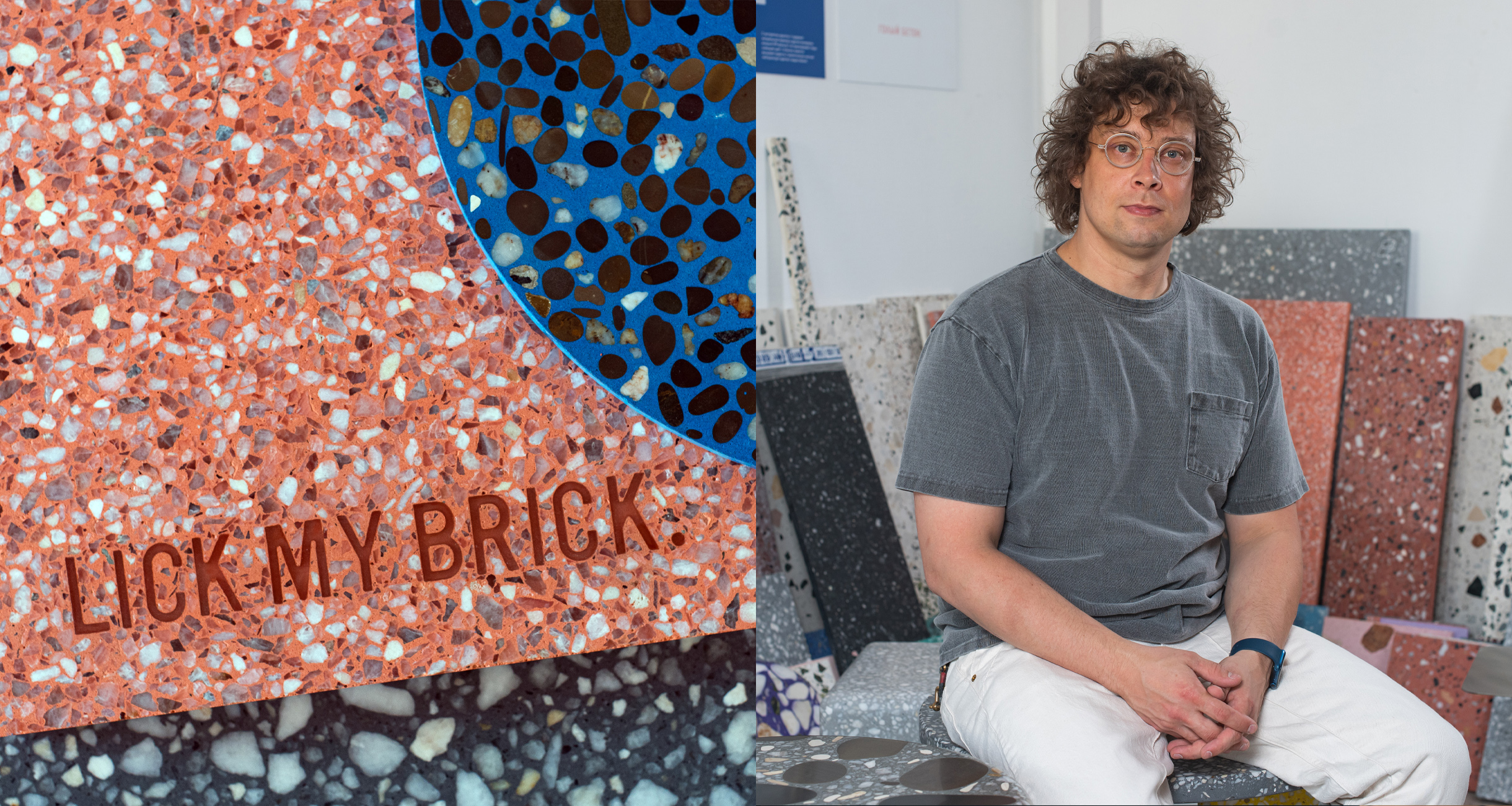Почему компьютер не видит телефон через USB? Возможные причины и способы их устранения

Одной из наиболее распространенных проблем, с которой многие пользователи сталкиваются, является невозможность подключения телефона к компьютеру по USB. Эта проблема может быть довольно разочаровывающей, особенно если вам необходимо передать файлы или зарядить устройство. В данной статье мы рассмотрим возможные причины и способы решить эту проблему.
Одной из причин, по которой компьютер может не видеть подключенный телефон по USB, может быть неправильная настройка устройства. Возможно, вы не разрешили доступ к файлам устройства или отключили режим передачи данных при подключении. В таком случае, вам следует проверить настройки подключения и убедиться, что выбран правильный режим передачи данных.
Еще одной возможной причиной является неисправность USB-порта на компьютере или USB-кабеля, которым вы подключаете телефон. Попробуйте подключить устройство к другому порту USB на компьютере или замените кабель и проверьте, видит ли компьютер ваш телефон. Если проблема остается, может потребоваться проверка USB-портов на компьютере или замена кабеля.
Почему компьютер не видит телефон через USB?
Подключение телефона к компьютеру через USB-кабель может быть крайне полезным, позволяя передавать файлы, управлять устройством и заряжать его. Однако иногда возникают проблемы, когда компьютер не видит подключенный телефон. В этом разделе мы рассмотрим возможные причины этой проблемы и их решения.
- Неисправный USB-кабель: одной из наиболее распространенных причин, по которой компьютер не видит телефон, может быть неисправность самого USB-кабеля. Попробуйте подключить другой кабель или проверьте текущий кабель на наличие повреждений.
- Неправильные настройки подключения USB: иногда компьютер не видит телефон из-за неправильных настроек подключения USB на смартфоне. Убедитесь, что режим передачи данных или файлов активирован на устройстве.
- Неправильные драйверы: для успешного подключения телефона к компьютеру необходимо наличие соответствующих драйверов. Если драйверы не установлены или устарели, компьютер не сможет распознать подключенное устройство. Установите или обновите драйверы с помощью программного обеспечения, предоставленного производителем телефона.
- Проблемы с USB-портом или телефоном: иногда компьютер не видит телефон из-за проблем с USB-портом на компьютере или с самим телефоном. Попробуйте подключить другое устройство к тому же порту USB или попробуйте подключить телефон к другому компьютеру, чтобы исключить возможность проблемы с конкретным устройством.
- Проблемы с драйверами или операционной системой: в редких случаях компьютер может не видеть телефон из-за проблем в драйверах USB или операционной системе. Проверьте, что драйверы установлены корректно и операционная система обновлена до последней версии.
Если проблема по-прежнему существует после проверки указанных выше причин и применения соответствующих решений, возможно, вам потребуется обратиться за помощью к производителю телефона или специалисту по технической поддержке.
Возможные причины:
- Некорректный USB-кабель. Проверьте, что используемый кабель полностью функционален и не поврежден. Попробуйте использовать другой кабель, чтобы исключить возможность проблемы с ним.
- Неправильное соединение. Убедитесь, что USB-кабель правильно подключен и надежно закреплен как на компьютере, так и на телефоне. При необходимости переподключите кабель и проверьте его подключение.
- Отсутствие драйверов. Если на компьютере отсутствуют необходимые драйверы, то он не сможет распознать ваш телефон. Установите соответствующие драйверы, которые можно найти на официальном сайте производителя вашего телефона.
- Неактивный режим отладки USB на телефоне. Убедитесь, что на вашем телефоне включен режим отладки USB. Для этого зайдите в настройки разработчика и активируйте опцию «Режим отладки по USB».
- Неполадки с USB-портами на компьютере или телефоне. Проверьте работу USB-портов на обоих устройствах. Попробуйте подключить другое устройство к компьютеру или ваш телефон к другому компьютеру, чтобы исключить проблемы с портами.
- Конфликт программного обеспечения. Иногда некоторые программы могут конфликтовать с функцией распознавания USB. Попробуйте временно отключить антивирусное программное обеспечение или другие подобные программы и проверьте, помогло ли это.
- Проблемы с настройками телефона. Иногда настройки вашего телефона могут препятствовать его распознаванию компьютером. Сбросьте настройки USB на телефоне до заводских, чтобы исключить возможные проблемы.
Неисправный кабель или порт USB
Одной из возможных причин, по которой компьютер не видит телефон через USB, может быть неисправный кабель или порт USB. Возможно, кабель поврежден физически или имеет обрыв. Также, порт USB на компьютере может быть неисправен или устройство не правильно подключено.
Чтобы убедиться, что проблема не в кабеле, можно попробовать использовать другой USB-кабель или проверить существующий кабель на работоспособность, подключив его к другому устройству. Если кабель исправен и проблема все еще остается, то следует проверить порт USB на компьютере. Попробуйте подключить другое устройство к этому порту, чтобы узнать, работает ли он корректно.
Если кабель или порт USB неисправны, то их следует заменить. Приобретите новый кабель или обратитесь в сервисный центр для замены порта USB на компьютере. После замены неисправных элементов, компьютер должен успешно распознать телефон через USB.
Неправильные настройки телефона
1. Убедитесь, что ваш телефон разблокирован и включен.
2. Откройте меню на телефоне и выберите раздел «Настройки».
3. Перейдите в раздел «Подключение по USB» или «Подключение и синхронизация».
4. Убедитесь, что опция «Отладка по USB» или «Режим разработчика» включена.
5. Если опция «Отладка по USB» не отображается, нажмите на «О программе телефона» или «О телефоне» и последовательно несколько раз нажмите на «Номер сборки» или «Версия ПО», чтобы разблокировать скрытые опции для разработчиков.
6. После включения опции «Отладка по USB» или «Режим разработчика» подключите телефон к компьютеру с помощью USB-кабеля.
7. Если на экране появилось окно с запросом разрешения отладки USB, нажмите на «ОК» или «Разрешить».
8. Компьютер теперь должен распознать ваш телефон, и он будет отображаться в проводнике или менеджере устройств.
Если у вас нет возможности изменить настройки или если они уже правильно настроены, возможно, ваше устройство или USB-кабель не работают должным образом. Попробуйте использовать другой кабель или подключить ваш телефон к другому компьютеру, чтобы выяснить, где может быть проблема.
Проблемы с драйверами
Если драйверы для вашего телефона не установлены или устарели, компьютер не сможет определить ваше устройство и отобразить его в проводнике или других программах.
В этом случае, для решения проблемы, вам необходимо установить или обновить драйверы для вашего телефона. Для этого можно воспользоваться официальным сайтом производителя вашего телефона или встроенными инструментами операционной системы.
Если у вас операционная система Windows, вы можете воспользоваться менеджером устройств, чтобы установить или обновить драйверы. Просто откройте менеджер устройств, найдите устройство с названием вашего телефона, щелкните правой кнопкой мыши на него и выберите пункт «Обновить драйвер».
Если у вас операционная система macOS, вам, скорее всего, потребуется загрузить и установить специальный программный пакет от производителя вашего телефона.
После установки или обновления драйверов, переподключите ваш телефон к компьютеру через USB и проверьте, успешно ли он стал виден.
Если проблема осталась, попробуйте проверить кабель USB и USB-порты вашего компьютера на работоспособность или попробуйте подключить ваш телефон к другому компьютеру, чтобы исключить поломку вашего устройства.
Решение проблемы:
Если компьютер не видит телефон через USB, существует несколько возможных причин. Но не стоит паниковать! Мы предоставляем описание шагов, которые могут помочь вам решить проблему:
1. Проверьте подключение:
Убедитесь, что USB-кабель правильно подключен к компьютеру и телефону. Попробуйте использовать другой USB-порт на компьютере. Также убедитесь, что кабель и порт USB не повреждены.
2. Включите режим передачи файлов (MTP):
На телефоне проверьте настройки USB и убедитесь, что режим передачи файлов (MTP) включен. Это позволит компьютеру распознать телефон как устройство хранения данных.
3. Установите или обновите драйверы:
Если компьютер все еще не видит телефон, возможно, вам не хватает необходимых драйверов. Попробуйте установить или обновить драйверы USB для вашего телефона. В большинстве случаев драйверы можно найти на официальном веб-сайте производителя.
4. Перезагрузите телефон и компьютер:
Иногда проблема может быть вызвана неполадками в программном обеспечении. Попробуйте перезагрузить как телефон, так и компьютер, чтобы сбросить все временные настройки.
5. Используйте другой кабель и порт USB:
При неудачных попытках подключения телефона через USB, порой ошибка может быть связана с дефектом кабеля или порта. Попробуйте использовать другой кабель USB и другой порт USB на компьютере.
6. Проверьте настройки безопасности:
В некоторых случаях проблема может быть вызвана настройками безопасности на вашем компьютере. Убедитесь, что ваше антивирусное программное обеспечение или межсетевой экран не блокируют подключение USB-устройств.
Если ни одна из указанных выше рекомендаций не помогла решить проблему, возможно, стоит обратиться в сервисный центр производителя телефона или к компьютерному специалисту для более подробной диагностики и решения проблемы.
Проверить кабель и порт USB
Первым делом, когда компьютер не видит телефон через USB, следует проверить кабель и порт USB на наличие проблем. Возможно, кабель неисправен или порт USB забит пылью или грязью.
Для начала, попробуйте подключить другой кабель и посмотреть, видит ли компьютер ваш телефон. Если с новым кабелем проблема сохраняется, вероятно, дело в порту USB.
Следующим шагом будет проверка порта USB. Выключите компьютер и внимательно осмотрите порт USB на предмет возможных повреждений или загрязнений. Если находите пыль или грязь, аккуратно очистите порт с помощью компрессора или мягкой щетки.
Также стоит проверить, работает ли порт USB вообще. Для этого подключите другое устройство, например флешку или клавиатуру, и посмотрите, распознает ли компьютер подключенное устройство. Если устройство работает, значит проблема скорее всего в вашем телефоне. Если же компьютер не видит ни одно устройство, проблема может быть в самом порту USB компьютера и, вероятно, потребуется обратиться к специалисту для починки или замены порта.
Вопрос-ответ:
Почему компьютер не видит телефон через USB?
Возможных причин может быть несколько. Первая причина может заключаться в неисправности самого USB-кабеля или порта на компьютере. Проверьте кабель на целостность и подключите его к другому порту. Вторая причина может быть связана с неправильными настройками USB-подключения на самом телефоне. Убедитесь, что в настройках телефона выбран режим передачи данных через USB. Третья причина может заключаться в отсутствии необходимых драйверов на компьютере. В этом случае, установите драйверы для вашего телефона с официального сайта производителя.
Какую роль может сыграть программное обеспечение в проблеме?
Программное обеспечение также может стать причиной проблемы. Необходимо убедиться, что на компьютере установлены все обновленные драйверы для вашего телефона. Также, возможно, система безопасности компьютера блокирует подключение телефона по USB. Проверьте настройки антивирусного программного обеспечения и временно отключите его, чтобы убедиться, что это не является причиной проблемы.
Почему компьютер видит телефон, но не отображает его содержимое?
Если компьютер видит телефон, но не отображает его содержимое, то возможно, проблема заключается в неправильном режиме подключения. Убедитесь, что на телефоне выбран режим «передача файлов» или «MTP». Также возможно, что на компьютере не установлены необходимые драйверы для чтения файлов с телефона. Установите драйверы с официального сайта производителя или попробуйте подключить телефон к другому компьютеру.
Что делать, если компьютер видит телефон, но не может установить драйверы?
Если компьютер видит телефон, но не может установить драйверы, то возможно, причина заключается в конфликте драйверов или несовместимости операционной системы. Попробуйте удалить все драйверы для вашего телефона и установить их заново. Также, убедитесь, что ваша операционная система совместима с драйверами, иначе вам придется использовать другой компьютер или обратиться за помощью к специалисту.
Почему мой компьютер не видит мой телефон, подключенный через USB?
Возможно, проблема в самом USB-кабеле или порте, проверьте их на работоспособность. Также стоит убедиться, что на телефоне включен режим передачи данных по USB. Если проблема не в этом, то может быть необходимо установить драйверы для вашего телефона на компьютере.
Почему мой компьютер не видит мой iPhone через USB?
Наиболее вероятная причина заключается в том, что на вашем компьютере не установлен iTunes или его драйверы. Убедитесь, что у вас последняя версия iTunes, а также проверьте, правильно ли установлены драйверы для USB-соединения iPhone. Также может помочь перезагрузка вашего iPhone и компьютера.
Что делать, если мой компьютер не видит мой Android-телефон через USB?
Существует несколько возможных причин этой проблемы. Первым делом проверьте кабель и порт USB, также попробуйте использовать другой порт USB на вашем компьютере. Убедитесь, что на вашем телефоне включен режим передачи данных по USB. Если проблема не в этом, то возможно, вам потребуется установить драйверы для вашего телефона на компьютере или обновить их до последней версии. Некоторые Android-телефоны также требуют активации режима отладки USB в настройках телефона.